-Цитатник
Найди кота! или Как правильно спрятаться? - (5)
Ну очень улыбнуло!!!
Анимация формы во Flash(морфинг). - (5)Анимация формы во Flash(морфинг) Морфинг отличается от предыдущих типов анимации тем,что работает...
Урок для Фотошоп " Закрываем глазки". - (11)От меня добавка - Кисти для фотошоп "Ресницы" Вложение: 4167720_eyelashes.rar Смотреть зде...
Анимация частей картинки с помощью маски.Урок для Adobe Flash. - (2)В комментариях к посту Использование анимированной маски в Adobe Flash.Урок ...
Текстовый скроллинг средствами флеш. - (0)Текстовый скроллинг. Прокрутка текста средствами флеш. (Часть п...
-Метки
3-d модели 9 мая flash halloween анимация векторный клипарт видеоуроки фотошоп винтаж все для дизайна все для фотошоп вязание крючком картинки для творчества картины художников клипарт клипарт png коллажи любовь мои работы моя анимация музыкальные флеш открытки новый год осень оформление дневника пасха поздравления праздники рождество рукоделие скрапнаборы уроки adobe flash cs6 уроки corel уроки flash уроки gimp уроки photoshop уроки флеш уроки фотошоп фильтры и плагины флеш календарь флеш открытки флеш плеер флеш часики флешинформеры флешки флешки-часики флешчасики фоны хобби часики шрифты элементы для дизайна
-Рубрики
- *** Всё от novprospekt (0)
- Adobe Illustrator CS6 (2)
- Уроки Adobe Illustrator CS6 (2)
- COREL (63)
- Макросы (4)
- наборы для коллажей (6)
- Рисование в Corel Paint Shop Pro (2)
- Уроки COREL (53)
- Фильтры COREL (11)
- Flash (164)
- Flash плееры (32)
- Маска в Sothink SWF Quicker (7)
- музыкальные флеш открытки (13)
- скачать adobe flash (1)
- Уроки Flash (50)
- уроки sothnik swf quicker (19)
- Флеш заготовки (19)
- флеш меню (5)
- флеш-информеры,часики (79)
- Флешки Новогодние (27)
- Часовая мастерская (15)
- GIMP (18)
- Все для GIMP (9)
- Уроки GIMP (16)
- Poser (7)
- Уроки Poser (2)
- Анимация (5)
- Формат анимации APNG (3)
- Времена года (16)
- Весна (1)
- Осень (14)
- все для дизайна (164)
- Фоны (1)
- Шрифты (13)
- бесшовные фоны (13)
- все для фотошоп (112)
- Кисти (13)
- Стили (7)
- Маски (5)
- Новости Photosop (4)
- Скачать фотошоп (7)
- Уроки фотошоп (72)
- Фильтры и плагины (4)
- экшены (4)
- Календари (15)
- Календарные сетки (4)
- Программы для создания календарей (4)
- клипарт (130)
- Мой Новосибирск (2)
- оформление дневника (80)
- Праздники (9)
- Пасха (5)
- Праздники и даты (162)
- 1 сентября (4)
- 23 февраля (8)
- 8 марта (13)
- 9 мая (10)
- Halloween (18)
- ВДВ (3)
- Год Дракона (9)
- День всех влюбленных (16)
- Иван Купала (6)
- Новый Год (32)
- Пасха (25)
- Рождество (23)
- символ 2014 (4)
- Программы (19)
- Программмы для создания флеш (9)
- Программы для анимации и дизайна (8)
- Редакторы векторной графики (4)
- Путешествие и туризм (2)
- Рисование в графических редакторах (13)
- Картины художников (5)
- Рисование в Adobe Illustrator (2)
- Рисование в Photoshop (2)
- Статьи и книги по изобразительному искусству (4)
- рукоделие (15)
- Сделать сайт самому (1)
- Футажи (1)
- Анимация из футажей (1)
- Футажи (1)
-Поиск по дневнику
-Подписка по e-mail
-Статистика
Создан: 02.09.2010
Записей: 709
Комментариев: 11273
Написано: 13505
Записей: 709
Комментариев: 11273
Написано: 13505
Использование панели «Редактор движения» в Adobe Flash CS6. |
Вот в этом ролике, например, вся анимация сделана с помощью Редактора движения.
И анимация картинок, и текста сделаны по одному принципу. Изменяются только свойства анимации.
Рассмотрим как сделать текстовый эффект
Создаём новый документ AS3
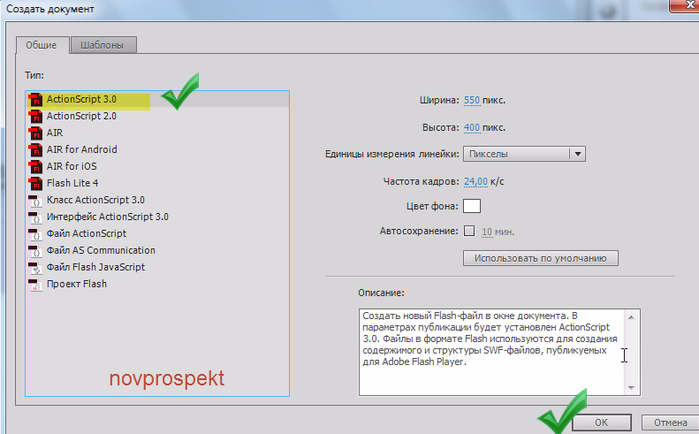
На основном рабочем поле (Монтажный кадр 1), на Временной шкале, встаём на Слой 1 и продлеваем Временную шкалу до 70 кадра.
Для этого щелкаем правой кнопкой мышки в 70 кадре и в открывшемся контекстном меню выбираем "Добавить кадр"
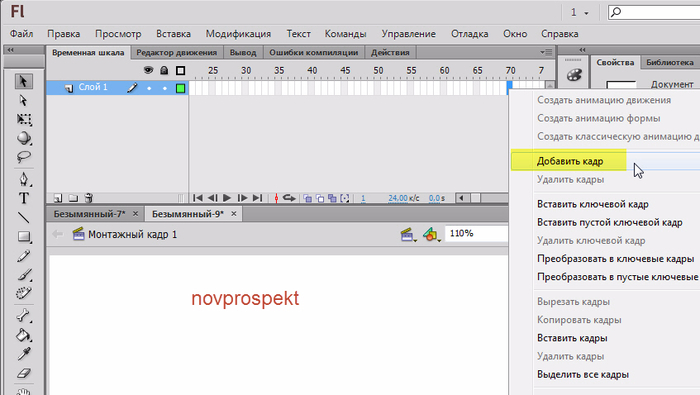
Шкала продлена до 70 кадра.

Снова щелкаем правой кнопкой мыши в первом кадре и на Рабочем поле инструментом "Текст" создаем нужный текст.
Я пишу - "С Днём Рожденья!"

Переключаемся на инструмент выделения "Стрелка", щелкнув по нему в панели Инструментов.
Теперь наш текст будет выделен.

Не снимая выделения с текста, модифицируем его во Фрагмент ролика
Модификация - Преобразовать в символ


После того как текст модифицирован во фрагмент ролика, дважды щелкаем по нему и входим в поле редактирования символа "Текст"

Щелкаем по тексту правой кнопкой мыши и в открывшемся контекстном меню выбираем "Разделить"


После этого возвращаемся на основную Сцену (Монтажный кадр 1), щелкнув по этой вкладке.
На основной Сцене (Монтажный кадр 1), на Временной шкале щелкаем в первом кадре и в открывшемся контекстном меню выбираем
"Создать анимацию движения"

Теперь Временная шкала выглядит так

Открываем вкладку меню "Редактор движения"

Если у вас этой вкладки нет, то зайдите в меню - Окно и в выпадающем списке щелкните по пункту "Редактор движения"

Вот так выглядит вкладка "Редактор движения".

Прокручиваем справа слайдер и находим свойство "Масштабирование по оси X" и "Масштабирование по оси Y"
Эти свойства нашей анимации движения мы и будем редактировать.

Около каждого из этих свойств имеются цепочки связывания. Проследите за тем, чтобы они были не разорваны.

В Редакторе движения также имеется Временная шкала. Для свойств "Масштабирование по оси X" и "Масштабирование по оси Y" есть первый ключевой кадр.
Встаём на линию "Масштабирование по оси X" и щелкаем по этому первому ключевому кадру. В графе числовых значений, щелкнув по цифре 100, вводим новое значение, например, 240. Тем самым мы увеличиваем размер текста по оси X.
И, поскольку цепочки для масштабов у нас связаны, то для масштаба по Y числовое значение должно автоматически увеличиться на такое же значение.
Мы изменили размер текста по оси X и Y.


Прокручиваем горизонтальный слайдер в самый конец Временной шкалы Редактора движения и щелкаем правой кнопкой мыши на линии "Масштаб по оси X". Нажимаем на появившеюся кнопку "Добавить ключевой кадр". Этим самым мы добавляем конечный ключевой кадр. Тоже само проделываем на линии "Масштаб по оси Y".

Конечные ключевые кадры добавлены.

Вводим для этих ключевых кадров новые значения для масштабов по осям X и Y. Например, 80. То есть уменьшаем размер текста.

На данном этапе мы создали анимацию движения с масштабированием текста.
Теперь зададим движению анимации свойство по которому это движение и будет происходить.
Для этого прокручиваем вертикальный слайдер вниз и находим раздел "Замедления". Щелкаем по значку "плюсик", который находится вверху справа и, в раскрывающемся списке, выбираем "Пружина".

В окне ввода числового значения печатаем число 5. Число это обозначает количество колебаний "Пружины". Чем больше это значение, тем резче будет двигаться наша анимация.

Снова прокручиваем вертикальный слайдер вверх и возвращаемся к свойствам анимации " "Масштабирование по оси X" и "Масштабирование по оси Y". В графе "Замедление" щелкаем по кнопке раскрывающегося списка и выбираем пункт "Пружина".
Проделываем это для обоих масштабов и по X, и по Y.


Можете проиграть анимацию и посмотреть, что она двигается по принципу "Пружина".

Если всё устраивает, то возвращаемся на Временную шкалу основной Сцены (Монтажный кадр 1) и сохраняем наш проект
Файл - Сохранить как
Экспортируем готовый флеш ролик
Файл - Экспорт - Экспортировать ролик.

Серия сообщений "Уроки Flash":уроки в разных флешпрограммах, авторские уроки flashЧасть 1 - Делаем элементарные часики.Начинаем учиться созданию flash.
Часть 2 - Как правильно записать код флешки или видео в рамочку для кодов.
...
Часть 47 - Рисуем кнопку в Adobe Flash.
Часть 48 - Анимация частей картинки с помощью маски.Урок для Adobe Flash.
Часть 49 - Использование панели «Редактор движения» в Adobe Flash CS6.
Часть 50 - Анимация формы во Flash(морфинг).
Процитировано 49 раз
Понравилось: 39 пользователям
| Комментировать | « Пред. запись — К дневнику — След. запись » | Страницы: [1] [Новые] |
Классно, Мариночка! Мечта, а не урок. Давно пыталась разобраться в редакторе движения методом тыка... но не очень-то получалось... Огромное спасибо!
Вторник, 17 Марта 2015 г. 09:09ссылка
Пожалуйста Ириш. Я давно этот урок хотела написать, да всё как то не складывалось. А тут по последнему уроку Лены были вопросы по этому редактору и я решила этот урок всё - таки добить.
Кстати, в новом Adobe Flash CC этого редактора уже нет.
Кстати, в новом Adobe Flash CC этого редактора уже нет.
Вторник, 17 Марта 2015 г. 09:14ссылка
Мариночка, ты умница, молодец и трудяга! Я только дизайном балуюсь. До серьезной работы во флеш не доберусь... Я только год назад Cs6 поставила. И переходить на СС пока нет ни времени, ни желания. Там что-нибудь существенно новое и полезное? Конечно, в комменте не рассказать, Надо бы релиз смотреть... Но если и ставить не хочется... Но любопытно...
Мариночка доброе утро! Спасибо за урок! Только вот беда, не работает у меня эта программа на восьмерке, пришлось распрощаться с ней...
Вторник, 17 Марта 2015 г. 09:13ссылка
Алиночка, на 8 надо установить новую версию. Adobe Flash CC
У Леночки (jzayka) по - моему она была. Обратись к ней.
У Леночки (jzayka) по - моему она была. Обратись к ней.
Спасибо Мариночка, попробую, может она поможет!
Спасибо Вам огромное, забираю, буду пробовать!
Интересный эффект! Классный урок, спасибо, Мариночка!
Вторник, 17 Марта 2015 г. 09:21ссылка
Пожалуйста Лиличка. Рада, что заинтересовала.
Красивая работа, Мариночка! Удачи в творчестве!
















